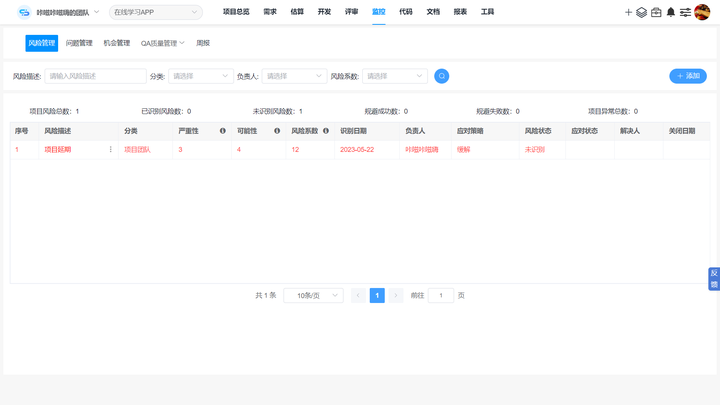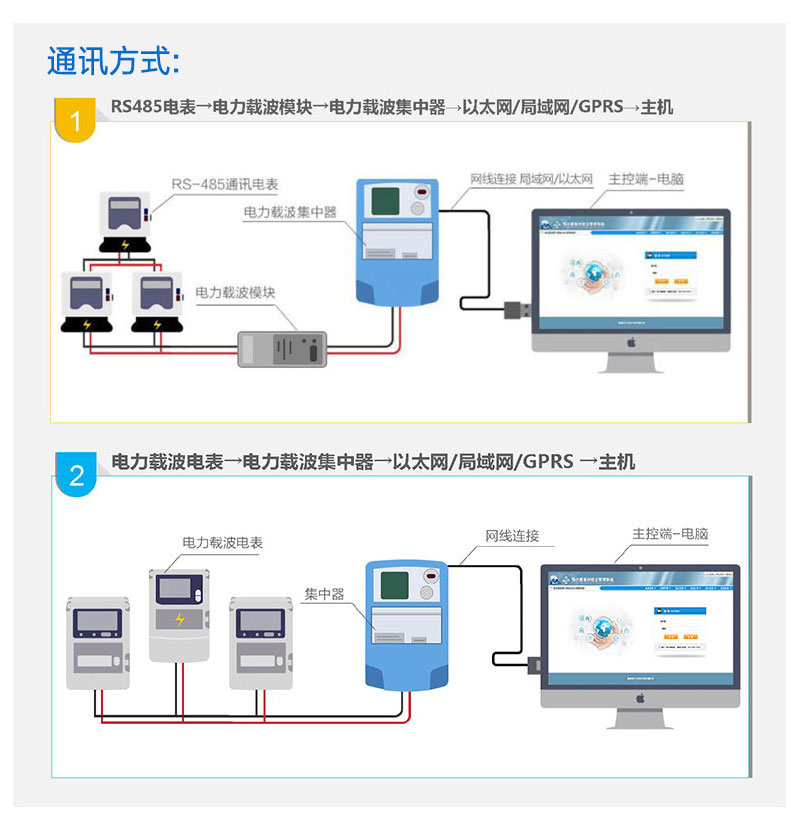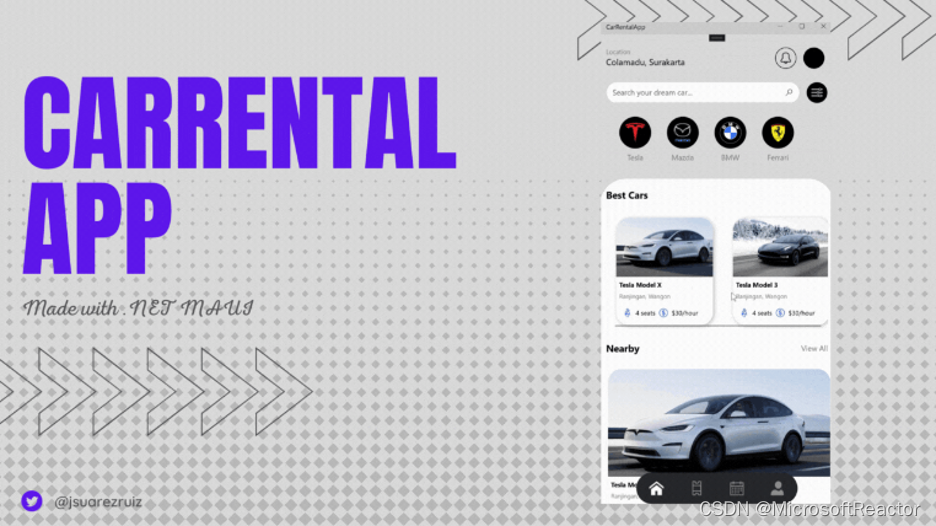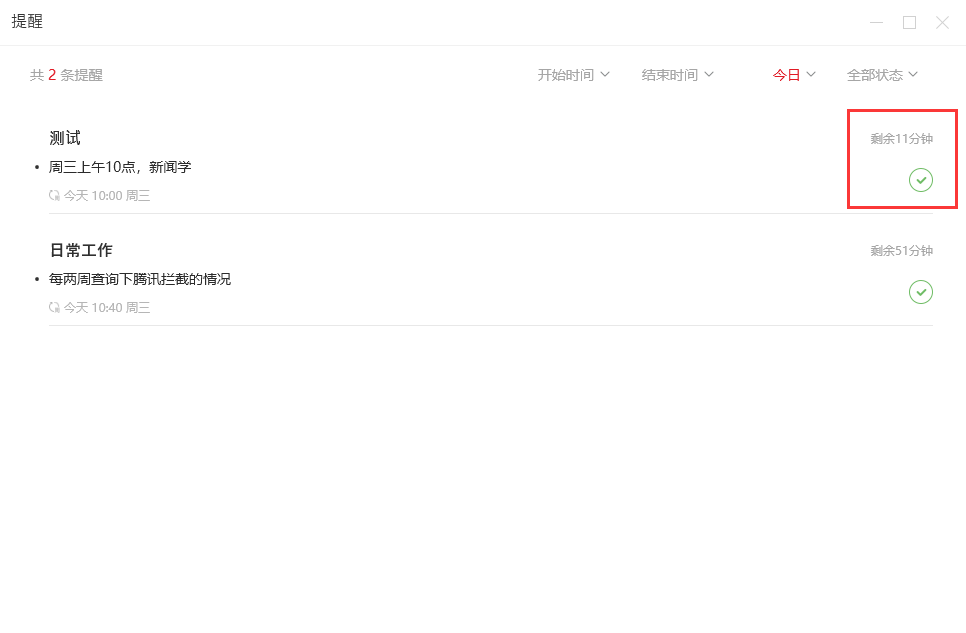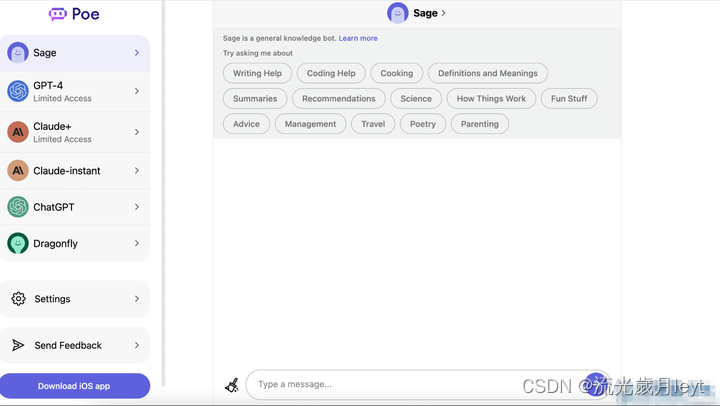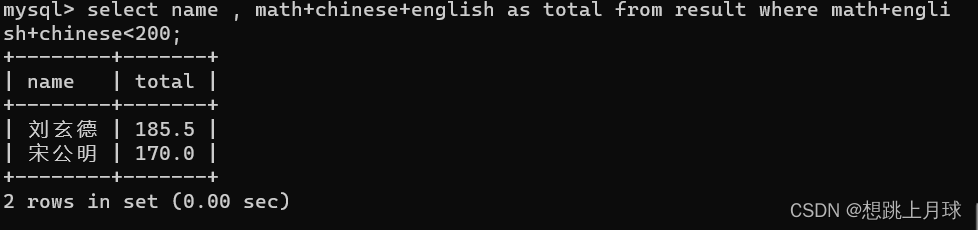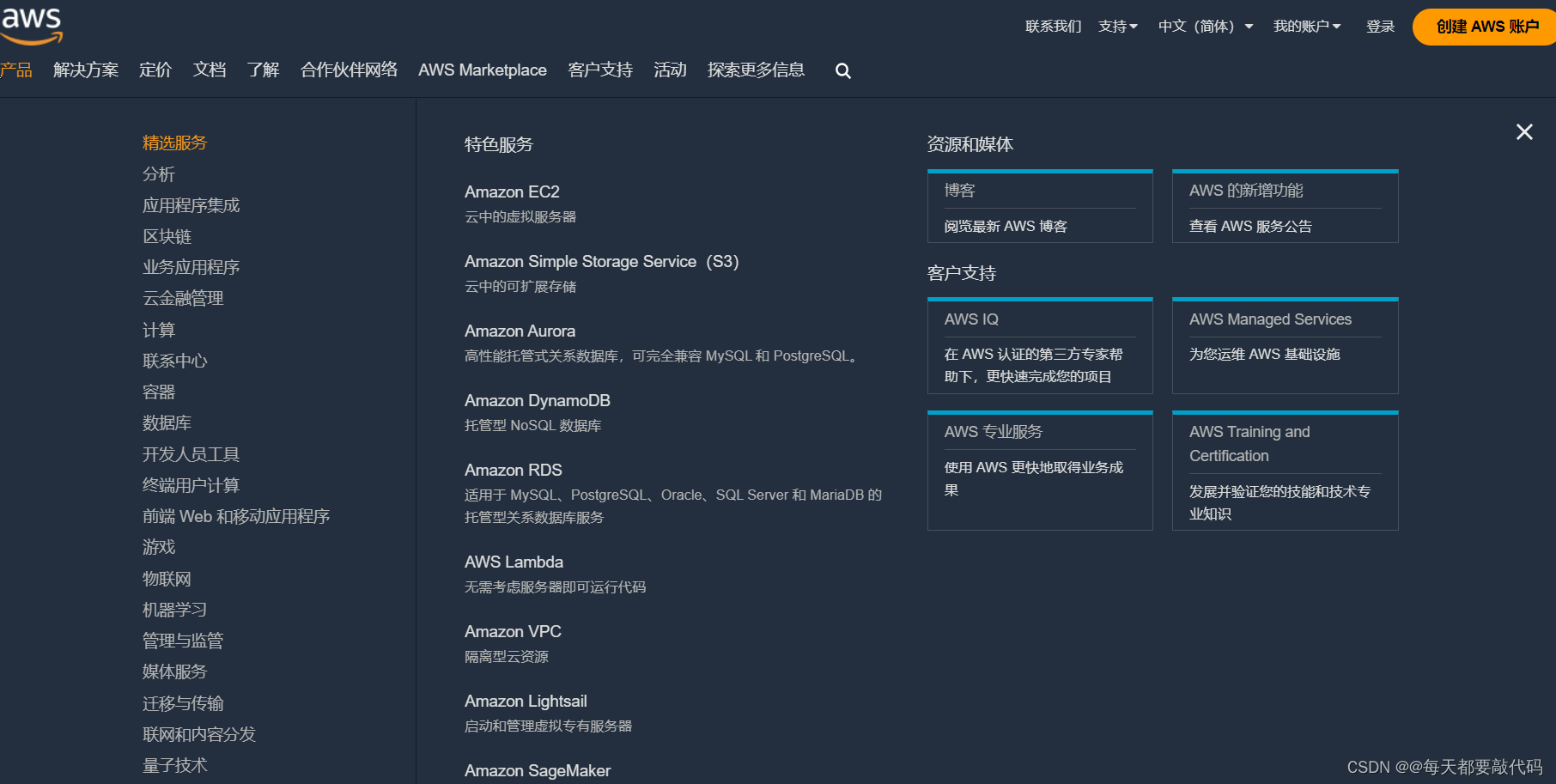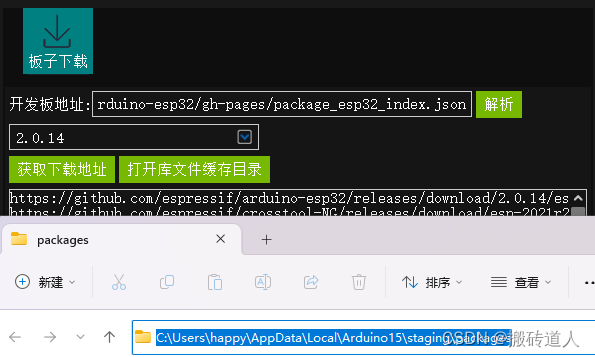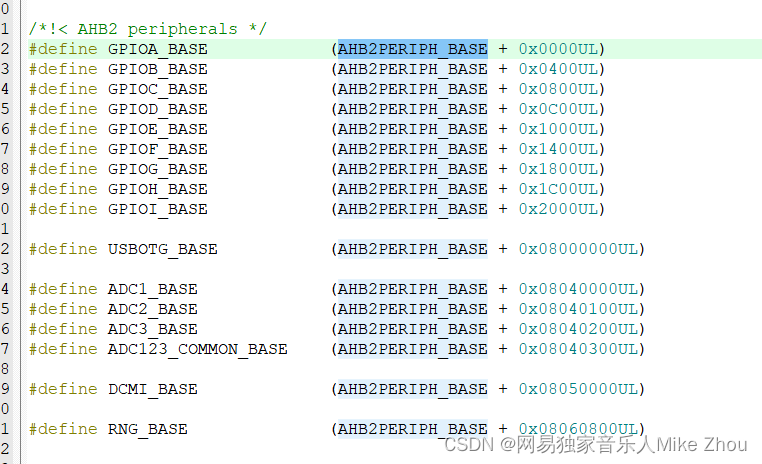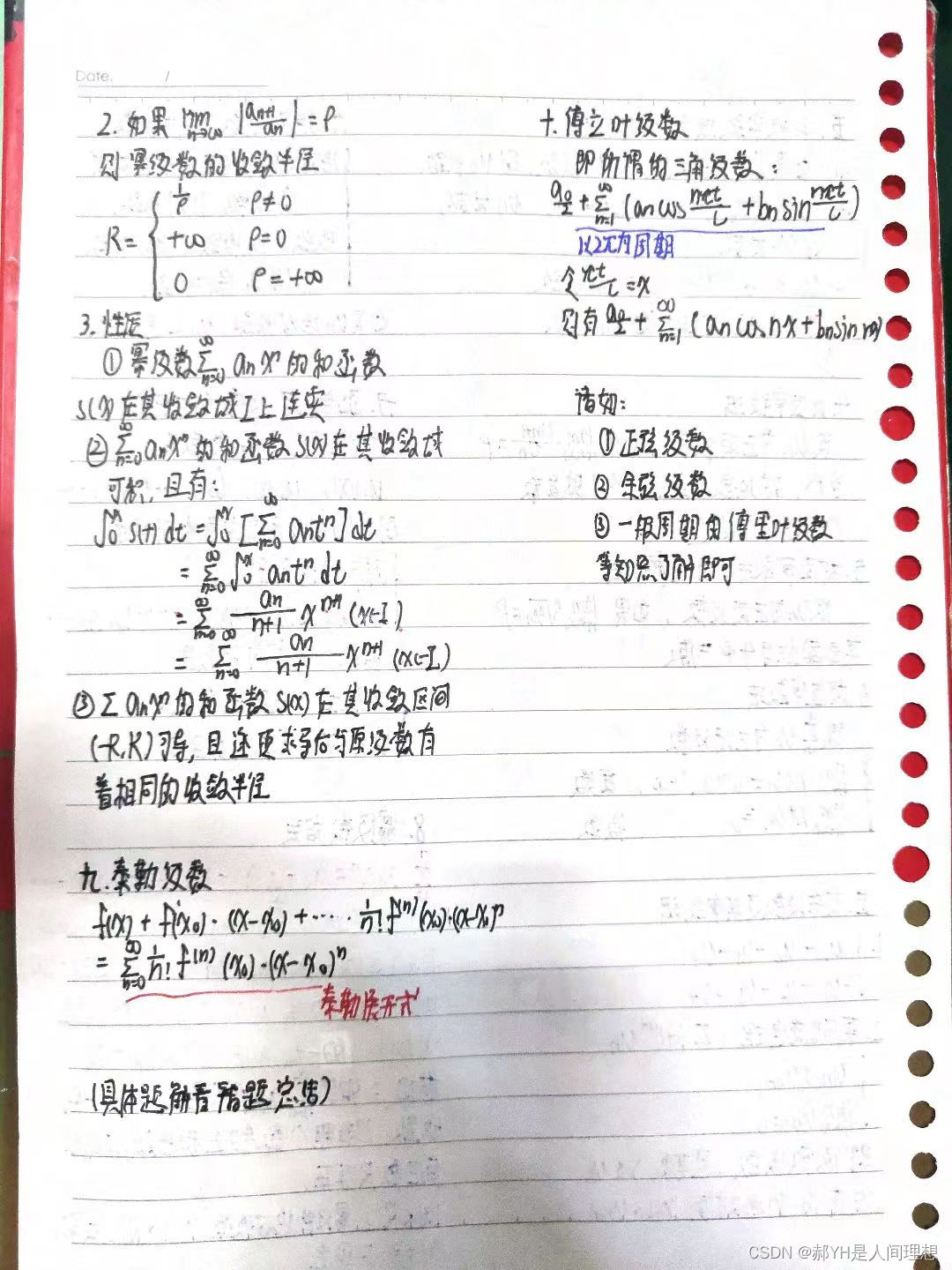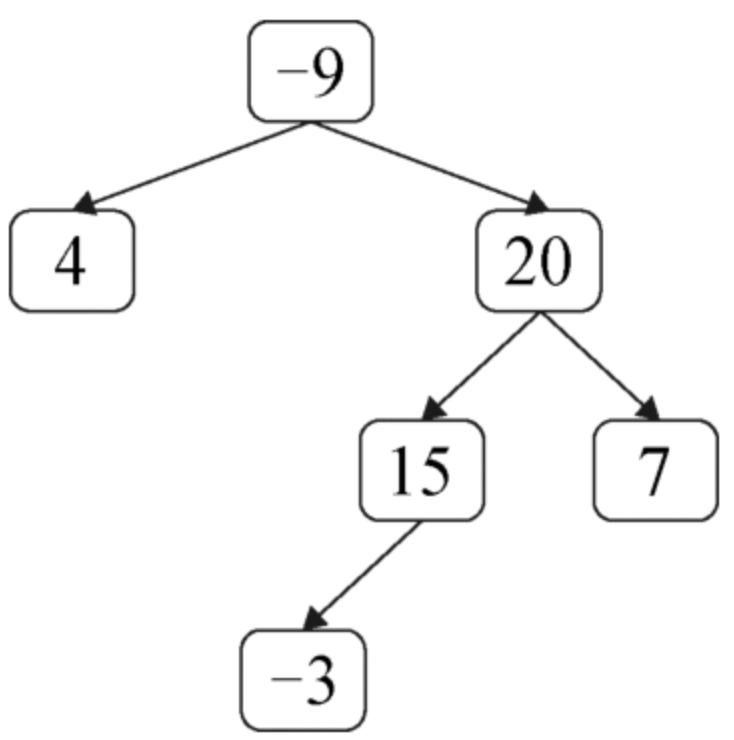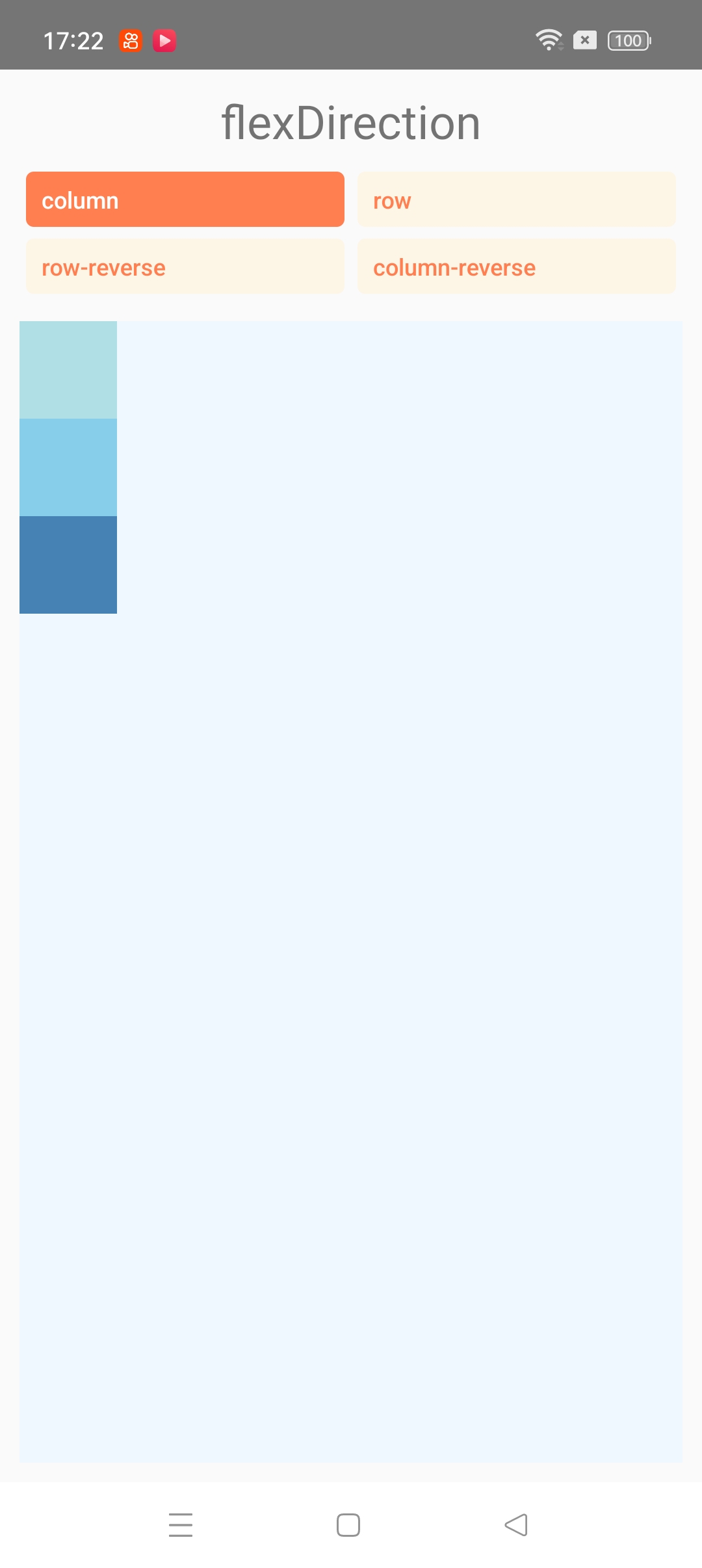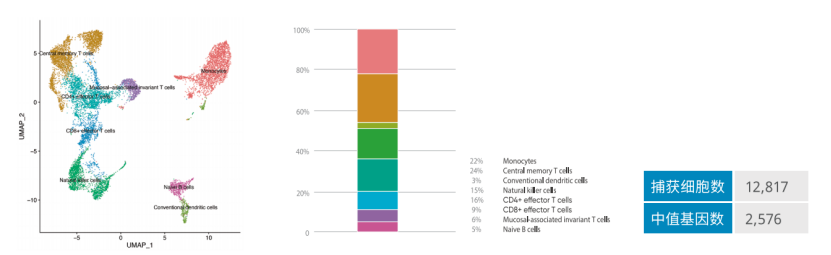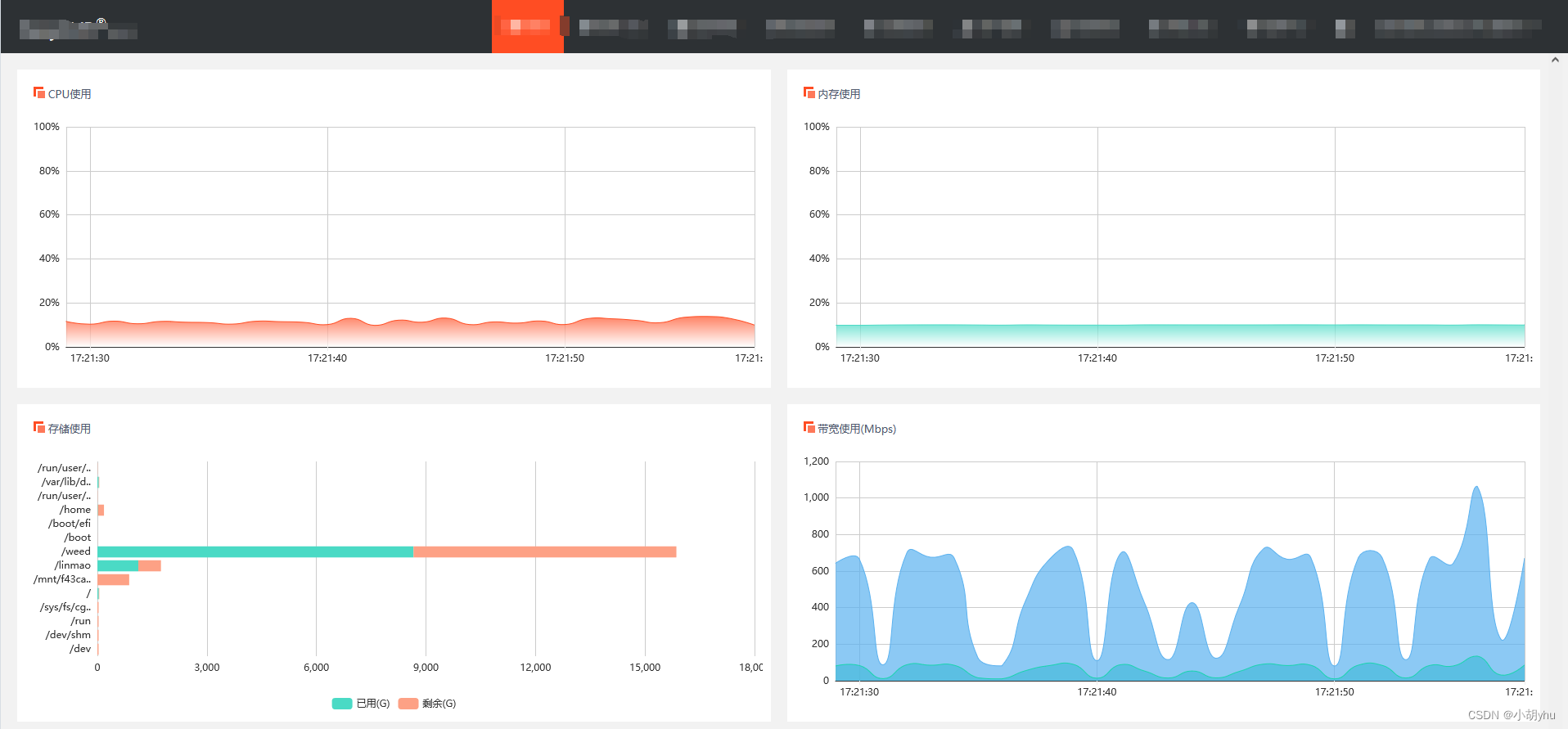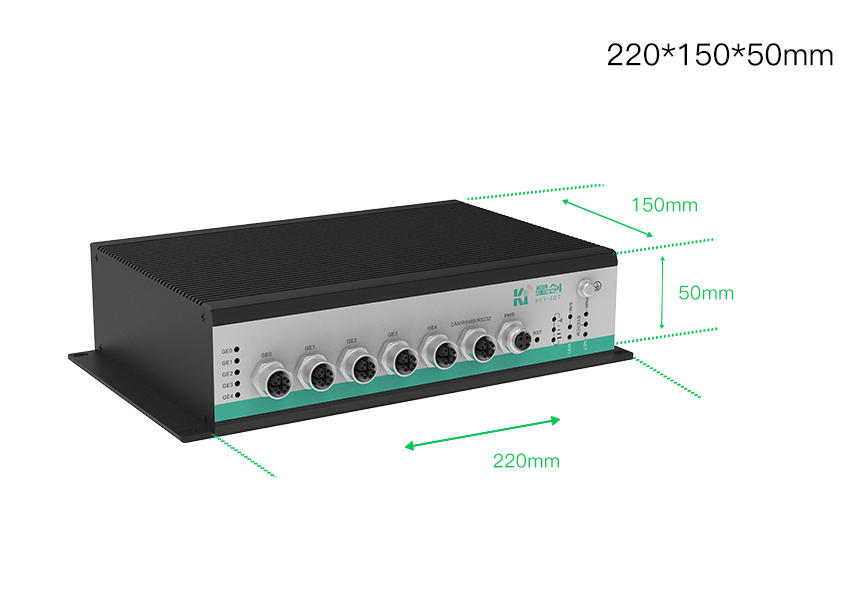今天,正运动小助手给大家分享一下全国产EtherCAT运动控制边缘控制器ZMC432H如何使用Python+QT实现连续轨迹加工。
01 功能简介
全国产EtherCAT运动控制边缘控制器ZMC432H是正运动的一款软硬件全国产自主可控,运动控制接口兼容EtherCAT总线和脉冲型的独立式运动控制器,最多支持32轴运动控制,同时支持正运动远程HMI功能,能提供网络组态显示,可实时监控和调整参数配置。

ZMC432H具备丰富的硬件接口和控制功能模块,能实现高效稳定的运动控制和实时数据采集,以满足工业控制协同工业互联网的应用需求。
ZMC432H内置了Linux系统,可以使用本地的LOCAL接口进行连接,可以做到更快速的指令交互,单条指令与多条指令一次性交互时间为40us左右。

02 Python+QT进行运动控制开发
一.配置好python +Qt开发环境,以及安装好所需工具
1、下载python解释器。
2、安装pyside2或者pyside6根据python解释器的版本来选择,高版本的解释器使用pyside6。
安装pyside2有以下两种方式:
方式一: 使用win+r打开运行界面,然后输入cmd(在安装python解释器的时候要根据安装向导配置好环境变量,否则后面的指令不会执行成功),pip install pyside2 -i https://pypi.douban.com/simple/ ;
方式二: 在pycharm中安装 。
3、安装好PyCharm Community Edition,在如下界面点击+号,安装所需的工具,如pyside2。

4、在Pycharm中配置自定义工具(用于qt的界面编辑)。
(1)按照如图步骤打开Tool的编辑框。

(2)自定义Pyside2-uic:
a.Program填写: Python安装目录 \Scripts\pyside2-uic.exe;
b.Arguments填写: F i l e N a m e FileName FileName -o F i l e N a m e W i t h o u t E x t e n s i o n FileNameWithoutExtension FileNameWithoutExtension.py;
c.Working directory填写: F i l e D i r FileDir FileDir。

(3)自定义QtDesigner:
a.Program填写: Python安装目录 \Scripts\pyside2-designer.exe;
b.Working directory填写: P r o j e c t F i l e D i r ProjectFileDir ProjectFileDir。

将自定义工具配置好之后就可以直接在PyCharm的菜单中直接使用了。
1、点击Tools → Qt → Qtdesigner即可进入UI的设计界面。

2、右键ui文件,点击Qt → Pyside2-uic即可生成ui文件的py文件。

二.新建Python项目并添加函数库
1、使用PyCharm Community Edition 2022打开一个新建的文件夹或者在进入PyCharm Community Edition 2022之后新建一个目录,并在目录中添加Python文件。

2、找到 找到厂家提供的光盘资料,路径如下。
A.进入厂商提供的光盘资料找到“04.PC函数”文件夹,并点击进入。

B.选择“PC函数库V2.1.1”文件夹。

C.选择“Windows平台”文件夹。

D.选择“库文件与例程”文件夹。

E.选择“PYTHON例程”文件夹。

F.解压对应位数的压缩包。

G.解压后如下图所示。

3、对于Windows系统来说将zauxdll.dll、zmotion.dll以及zauxdllPython.Py文件加入所创建的文件夹内即可。

三.查看PC函数手册,熟悉相关函数接口。
1、PC函数手册也在光盘资料里面,具体路径如下:“光盘资料\04.PC函数\ZMotionPC函数库编程手册及其例程源码\ZMotionPC函数库编程手册 V2.1.1.pdf”。

2、链接控制器,获取链接句柄。
(1)ZAux_OpenEth()接口说明。

(2)下载“.bas”文件到控制器中运行的接口说明。

(3)暂停和恢复控制器内部Basic程序的接口说明。

四.RtBasic文件下载与连续轨迹加工的Python+Qt开发例程。
1、例程界面如下。

2、通过“光盘资料” → “工具软件”里面的“ZmotionCadV1.0导图工具”将CAD图纸里面的图形转换成“.bas”的运动控制代码。
A.打开该工具软件,点击“文件”→“导入”。选择需要转换的dxf格式的CAD图纸并打开。

B.打开后效果如下。

C.点击“文件”→“导出”,导出“.bas”文件。到时候可下载到控制卡里面进行以上轨迹的运动控制。

D.CAD导图软件的具体使用方法参考往期文章正运动技术CAD导图软件配合控制器的使用方法。
3、程序示例如下。
(1)Python中加载qt的UI文件;
from PySide2.QtWidgets import QMessageBox
from PySide2.QtCore import QFile, QTimer
from PySide2.QtUiTools import QUiLoader
q_state_file = QFile("mainweiget.ui")
q_state_file.open(QFile.ReadOnly)
self.ui = QUiLoader().load(q_state_file)
q_state_file.close()
注:此时 self.ui表示了qt中的ui。
(2) 链接按钮的事件处理函数中调用链接控制器的接口函数ZAux_OpenEth(),与控制器进行链接,链接成功后启动定时器1监控控制器状态。
def on_btn_open_clicked(self):
strtemp = self.ui.comboBox.currentText()
print("当前的ip是 :", strtemp)
if self.Zmc.handle.value is not None:
self.Zmc.close()
self.time1.stop()
self.ui.setWindowTitle("单轴回零")
iresult = self.Zmc.open_eth(strtemp)
if 0 != iresult:
QMessageBox.warning(self.ui, "提示", "连接失败")
else:
QMessageBox.warning(self.ui, "提示", "连接成功")
str_title = self.ui.windowTitle() + strtemp
self.ui.setWindowTitle(str_title)
self.Up_State()
self.time1.start(100)
(3) 通过定时器监控控制器状态。
def Up_State(self):
idlelist = [ctypes.c_int(-1) for i in range(0, 4)]
fdposlist = [ctypes.c_float(0) for i in range(0, 4)]
for i in range(0, 4):
self.Zmc.get_target_pos(i, fdposlist[i]) # 获取当前轴位置
self.Zmc.get_idle(i, idlelist[i]) # 判断当前轴状态
str1 = " {} {} ".format("停止中" if idlelist[0].value else "运行中", round(fdposlist[0].value, 2))
self.ui.lineEdit_X.setText(str1)
str1 = " {} {} ".format("停止中" if idlelist[1].value else "运行中", round(fdposlist[1].value, 2))
self.ui.lineEdit_Y.setText(str1)
str1 = " {} {} ".format("停止中" if idlelist[2].value else "运行中", round(fdposlist[2].value, 2))
self.ui.lineEdit_Z.setText(str1)
str1 = " {} {} ".format("停止中" if idlelist[3].value else "运行中", round(fdposlist[3].value, 2))
self.ui.lineEdit_R.setText(str1)
(4)通过“选择bas文件”按钮的事件处理函数选择对应的bas文件。
def on_btn_DownBas_clicked(self):
if self.Zmc.handle.value is None:
QMessageBox.warning(self.ui, "提示", "未连接控制器")
return
file_Date = QFileDialog.getOpenFileName(self.ui, "选择BAS文件", "..", "Files(*.bas)")
self.file_Name = file_Date[0].replace("/", "\\")
print(self.file_Name)
if self.file_Name == "":
return
self.ui.textEdit_FilePath.insertPlainText(self.file_Name + "\n")
(5)通过“启动”按钮的事件处理函数来下载和启动选择的bas文件。
if self.Zmc.handle.value is None:
QMessageBox.warning(self.ui, "警告", "未连接控制器")
return
# 设定轴0轴类型
str_tmp = self.ui.edit_Atype_0.text()
float_tmp = int(str_tmp)
self.Zmc.set_axis_type(0, float_tmp)
# 设定轴0轴类型
str_tmp = self.ui.edit_Atype_1.text()
float_tmp = int(str_tmp)
self.Zmc.set_axis_type(1, float_tmp)
# 设定脉冲模式及逻辑方向(脉冲 + 方向)
self.Zmc.set_invert_step(self.axis_Num, 0)
# 设置当量
str_tmp = self.ui.edit_Units_0.text()
float_tmp = float(str_tmp)
self.Zmc.set_units(0, float_tmp)
str_tmp = self.ui.edit_Units_1.text()
float_tmp = float(str_tmp)
self.Zmc.set_units(1, float_tmp)
# 设置速度
str_tmp = self.ui.edit_Speed_0.text()
float_tmp = float(str_tmp)
self.Zmc.set_speed(0, float_tmp)
str_tmp = self.ui.edit_Speed_1.text()
float_tmp = float(str_tmp)
self.Zmc.set_speed(1, float_tmp)
# 设置加速度
str_tmp = self.ui.edit_Accel_0.text()
float_tmp = float(str_tmp)
self.Zmc.set_acceleration(0, float_tmp)
str_tmp = self.ui.edit_Accel_1.text()
float_tmp = float(str_tmp)
self.Zmc.set_acceleration(1, float_tmp)
# 设置减速度
self.Zmc.set_deceleration(0, 0)
self.Zmc.set_deceleration(1, 0)
#开启连续插补
str_tmp = self.ui.edit_Merge_0.text()
float_tmp = int(str_tmp)
self.Zmc.set_merge(0,float_tmp)
str_tmp = self.ui.edit_Merge_1.text()
float_tmp = int(str_tmp)
self.Zmc.set_merge(1, float_tmp)
if self.file_Name == "":
return
ret = self.Zmc.bas_down(self.file_Name, 1) # 下载到ROM 运行
if ret != 0:
QMessageBox.warning(self.ui, "提示", "文件下载失败!" + "错误码为 :{} ".format(ret))
return
注:“.bas”文件也可以通过我们的ZDevelop软件下载。ZAux_BasDown指令会将单个bas文件生成ZAR并且下载到控制器运行。
(6)通过停止、暂停、继续按钮的事件处理函数来实现控制器。
def on_btn_stop_clicked(self):
if self.Zmc.handle.value is None:
QMessageBox.warning(self.ui, "警告", "未连接控制器")
return
buffer = (ctypes.c_char * 1024)()
ret = self.Zmc.execute("STOPTASK 0", buffer, 0)
ret = self.Zmc.rapid_stop(2)
def on_btn_Pause_clicked(self):
ret = self.Zmc.bas_pause()
if ret != 0:
QMessageBox.warning(self.ui, "提示", "运动暂停失败!" + "错误码为 :{} ".format(ret))
return
def on_btn_Resume_clicked(self):
ret = self.Zmc.bas_resume()
if ret != 0:
QMessageBox.warning(self.ui, "提示", "运动恢复失败!" + "错误码为 :{} ".format(ret))
return
03 调试与监控
编译运行例程,同时通过ZDevelop软件连接控制器对控制器状态进行监控。
ZDevelop软件连接控制器打开调试模式可以查看控制器里面的“.bas”文件的文件名。

通过ZDevelop软件的示波器功能对连续小线段的波形进行抓取,下面是示波器波形和CAD图纸的比较。
比较如下图所示。


例程讲解视频。
连续轨迹加工例程讲解
本次,正运动技术全国产EtherCAT运动控制边缘控制器(六):RtBasic文件下载与连续轨迹加工的Python+QT开发,就分享到这里。更多精彩内容请关注“ 正运动小助手 ”公众号。
本文由正运动技术原创,欢迎大家转载,共同学习,一起提高中国智能制造水平。文章版权归正运动技术所有,如有转载请注明文章来源。
正运动技术专注于运动控制技术研究和通用运动控制软硬件产品的研发,是国家级高新技术企业。正运动技术汇集了来自华为、中兴等公司的优秀人才,在坚持自主创新的同时,积极联合各大高校协同运动控制基础技术的研究,是国内工控领域发展最快的企业之一,也是国内少有、完整掌握运动控制核心技术和实时工控软件平台技术的企业。主要业务有:运动控制卡_运动控制器_EtherCAT运动控制卡_EtherCAT控制器_运动控制系统_视觉控制器__运动控制PLC_运动控制_机器人控制器_视觉定位_XPCIe/XPCI系列运动控制卡等等。